O arquivo XML consiste em Unicode e estruturas de dados para serviços de websites. O XML também é conhecido como Extensible Markup Lanugage, que é uma das Markup Languages utilizadas para a World Wide Web. Este tipo de arquivo fica muito mais flexível para os profissionais quando é convertido de XML para PDF. Está a pensar como pode abrir um arquivo XML em PDF? Neste artigo, vamos abordar o processo de conversão de um XML para PDF com o PDFelement.
Método 1. Como converter XML para PDF com PDFelement
PDFelement é um editor e conversor de PDF tudo-em-um que pode converter XML, HTML, Word, Excel, PPT e imagens para PDF. Você pode facilmente converter XML para PDF de duas maneiras com PDFelement.
Maneira 1: Abrir documento XML em PDF
Passo 1. Abrir Arquivos XML em PDFelement
Baixe e instale o PDFelement no seu computador. Inicie o PDFelement, clique no ícone + ao lado de Abrir PDF e selecione "Do Arquivos", que abrirá a caixa de diálogo "Abrir". Selecione um documento XML para abrir.
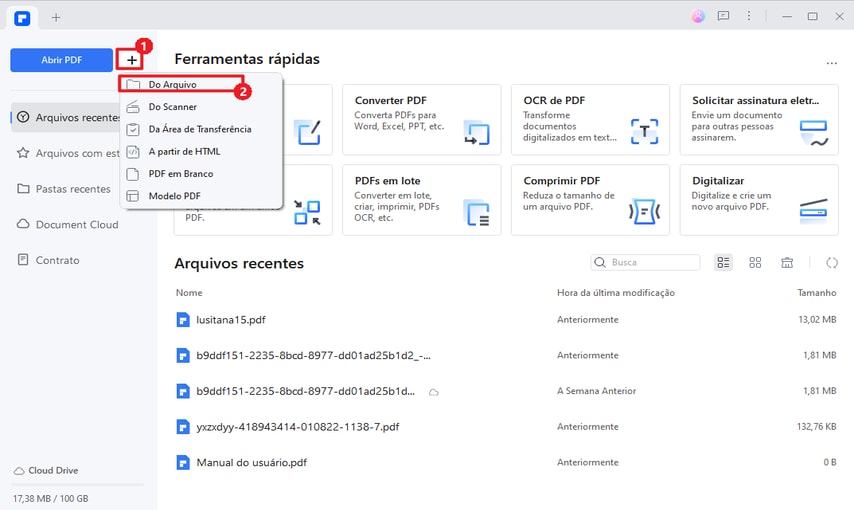
Passo 2. Converter XML para PDF
Depois que o documento XML for aberto no PDFelement, clique no botão Salvar para salvar o arquivo XML no formato PDF.

É isso. O arquivo XML é convertido para PDF com sucesso com PDFelement. Além disso, você pode facilmente converter o arquivo XML para PDF imprimindo com PDFelement.
Maneira 2: Converter XML em PDF imprimindo
Passo 1. Abrir Arquivos XML
Abra o seu arquivo XML fazendo duplo clique. Este será aberto no seu navegador de Internet padrão. Pode também abrir o arquivo com o Notepad ou Microsoft Word.

Passo 2. Converter XML em PDF
Após abrir o arquivo XML no seu computador, clique no botão "Imprimir" no programa que utilizou para abrir o arquivo. Vai precisar de selecionar "Wondershare PDFelement" como opção de impressora.

Passo 3. Guardar o PDF Convertido
Após imprimir o seu arquivo PDF, este será automaticamente aberto no PDFelement. Clique em "Guardar Como" no menu "Arquivo" para guardar o arquivo PDF no seu computador.
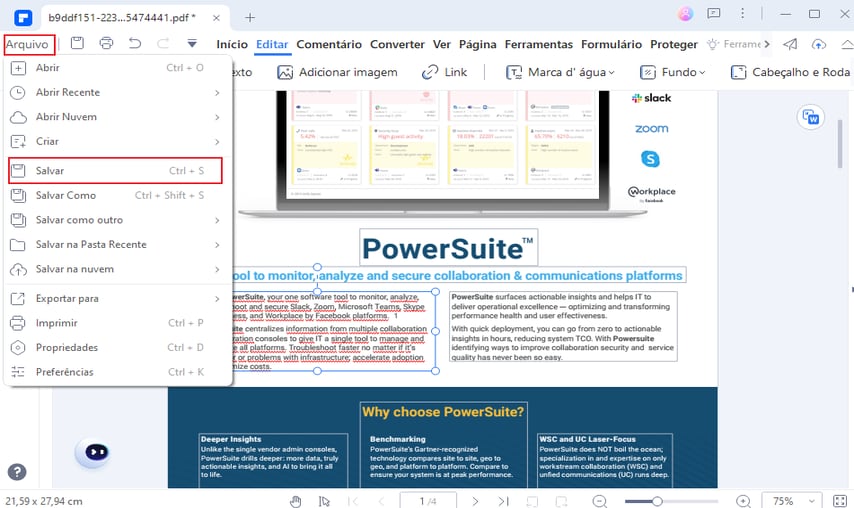
Porque usar o PDFelement para converter XML em PDF
PDFelement é a melhor escolha para converter arquivos de XML para PDF. Isto inclui um extenso conjunto de funcionalidades benéficas que pode utilizar para editar os seus arquivos PDF. Também suporta 30 formatos de arquivo diferentes, juntamente com o PDF. Não admira que tantas profissionais utilizem este software para criar e editar PDFs.
Aqui estão as funcionalidades chave:
- Opções de edição e personalização para arquivos PDF convertidos.
- Conversão flexível de arquivos XML para PDF.
- Proteção de palavra-passe para arquivos XML convertidos em PDF.
- Conversão entre uma vasta gama de diferentes formatos de arquivo para PDF.
- Unir, converter, editar ou guardar arquivos PDF convertidos.
- Tecnologia OCR permite editar arquivos PDF com base de imagem ou digitalizados.
- Incríveis funcionalidades para criar e editar arquivos PDF, como marcadores, ferramentas de redação, marcas de água, comentários e outras.
Método 2. Como converter XML para PDF online
Você pode facilmente converter XML para PDF online com o PDFcandy. Este é um conversor de PDF completo com várias ferramentas de PDF online para você converter XML, HTML, Word, Excel e muito mais em PDF.
Passo 1. Acesse PDFcandy XML para conversor de PDF.
Passo 2. Clique em Adicionar arquivo para carregar um arquivo XML.
Passo 3. Depois que o arquivo XML for carregado, ele será convertido em arquivo PDF automaticamente. Baixe o arquivo quando a conversão estiver concluída.
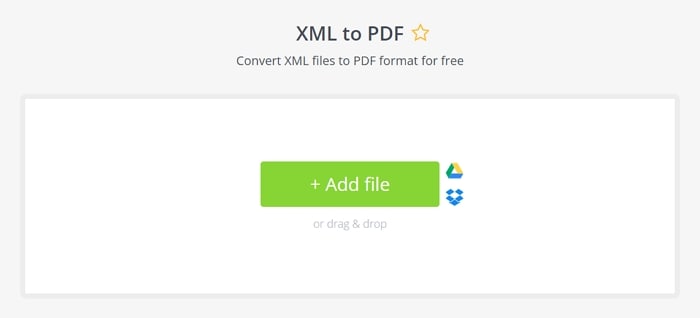
Converter XML para PDF usando uma ferramenta online é muito simples, no entanto, você terá que esperar alguns minutos se o arquivo XML que você enviar for muito grande ou se sua conexão com a Internet for muito lenta.
Método 3. Use o Microsoft Office para abrir XML para PDF
Com o Microsoft Wordpad, você pode facilmente abrir um arquivo XML e salvá-lo como PDF. Você também pode usar o LibreOffice Writer ou o OpenOffice Writer como alternativa. Aqui está o que você deveria fazer.
Passo 1. Inicie o Microsoft Wordpad, clique em Abrir e abra o arquivo XML do seu computador.
Passo 2. Clique em Arquivo > Imprimir e, na janela Imprimir, selecione Imprimir em PDF na lista suspensa.
Passo 3. Clique em OK e salve o XML como PDF.
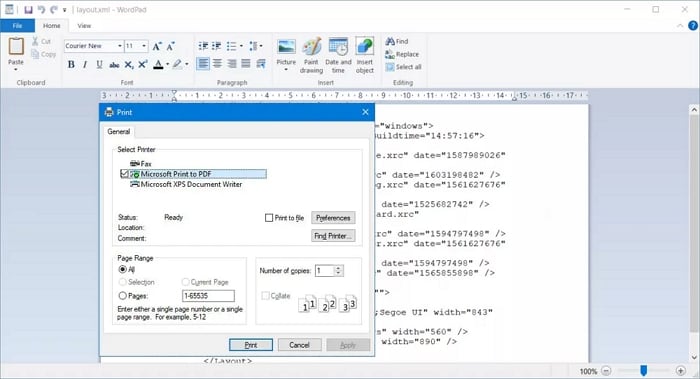
Download grátis ou Compre PDFelement agora mesmo!
Download grátis ou Compre PDFelement agora mesmo!
Conversões em PDF
- Para Windows
-
- 1. PDF para PDFA
- 2. PDF para LibreOffice
- 3. PDF para Formulário Preenchível
- 4. PDF para Vector
- 5. PDF para AI
- 6. PDF para URL
- 7. PDF para PPT
- 8. PDF para Paint
- 9. PDF para Visio
- 10. Word para PDF
- 11. Kindle para PDF
- 12. JPG para PDF
- 13. Escrita Manual em Texto
- 14. Zip para PDF
- 15. Documento Escaneado para PDF
- 16. JPG para Excel
- 16. JPG para PNG
- 17. Webpage para PDF
- 18. Texto para PDF
- 19. XML para PDF
- 20. Ebook para PDF
- 20. TXT para Excel
- 20. JPG para PNG
- Para Mac
- Online
- para iOS
 100% Seguro | Sem Anúncios |
100% Seguro | Sem Anúncios | Avaliação G2: 4,5/5|
Avaliação G2: 4,5/5| 



